Если у Вас возникли пожелания по разработке дополнительных или доработке имеющихся функций Личного кабинета, Вы можете отправлять заявку по электронной почте на адрес support@bravosoft.ru. Если необходимо добавить отчет, приложите к письму файл с формой в формате Microsoft Word или Excel и необходимым описанием (алгоритмом расчета параметров в колонках).
Просьба указывать обратные данные (ФИО и подразделение).
1.1. Порядок регистрации
Для руководителей подразделений и их заместителей, а также для сотрудников, выполняющих особые работы по специальных ролям типа "Референт", пользователей для входа в Личный кабинет создает Администратор ЛК МАДИ (Малиновский Михаил Павлович, тел. 8-903-753-78-09).
Сотрудники, не выполняющие адмнистративных работ, могут зарегистрироваться самостоятельно.
1.2. Регистрация
Для регистрации в Личном кабинете Вам потребуется Страховой номер индивидуального лицевого счета (СНИЛС), указанный на карточке пенсионного страхового свидетельства. Обращаем Ваше внимание на то, что СНИЛС в базе знаний отдела кадров может быть внесён двумя способами: в формате "123-456-789-01" или "123-456-789 01" (то есть с дефисом перед последними двумя цифрами или без него). Если регистрация по одному из указанных способов не прошла, попробуйте другой формат.
В диалоге "Вход в систему" нажмите "Регистрация" (рис.1.1).
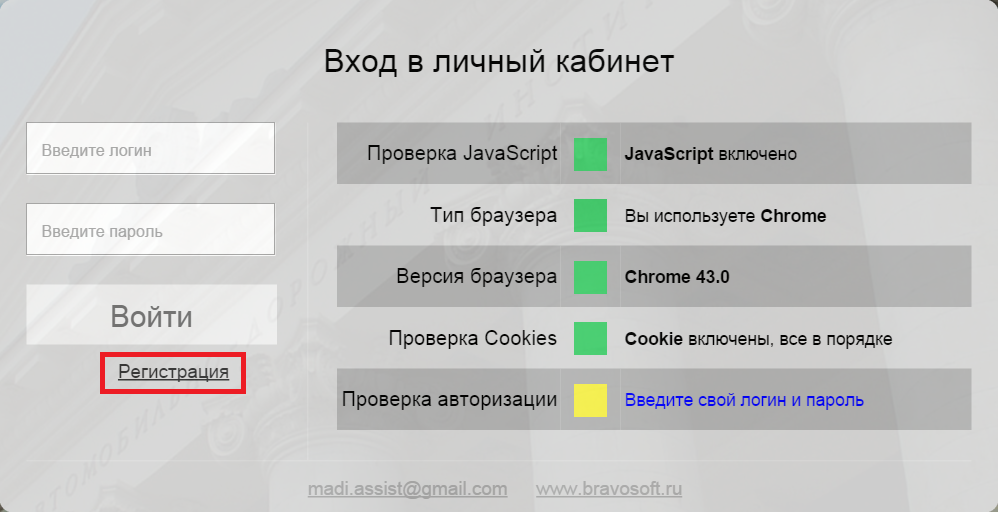
Рисунок 1.1. Переход к регистрации в Личном кабинете
В открывшемся диалоге "Регистрация в системе" в верхнее поле введите СНИЛС, во второе поле - придуманный Вами пароль (не менее пяти символов, при этом допускается как латиница, так и кириллица), после чего нажмите кнопку "Регистрация" (рис.1.2).
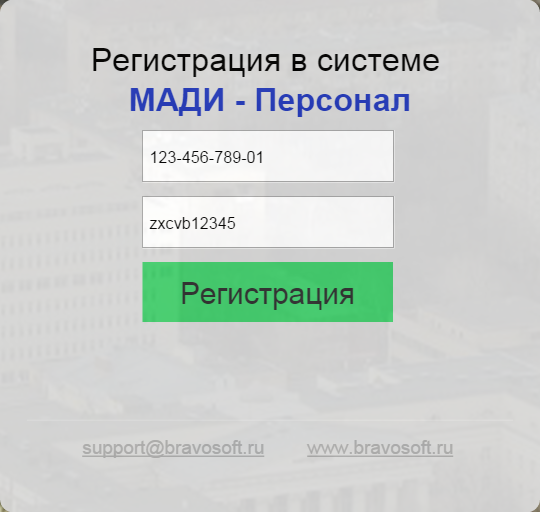
Рисунок 1.2. Регистрация в Личном кабинете
Если введённый СНИЛС не найден в базе знаний отдела кадров или не соответствует установленному формату, а также если введён пароль менее 5 символов, система выдаст соответствующее предупрждение (рис.1.3-1.4).
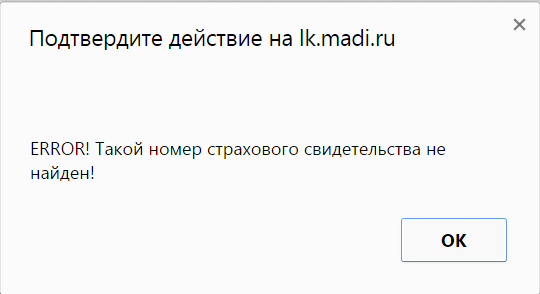
Рисунок 1.3. Ошибка "Номер не найден"
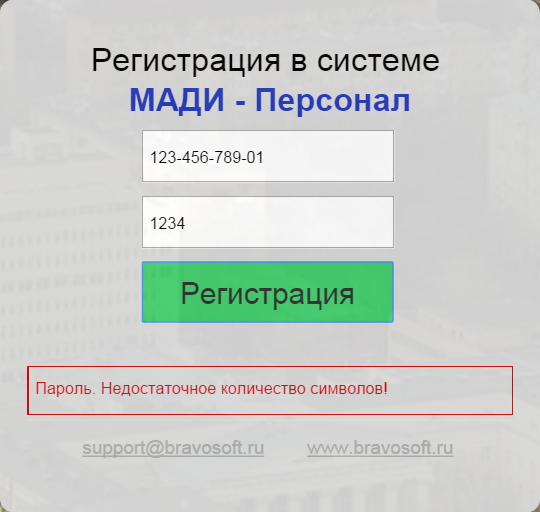
Рисунок 1.4. Ошибка "Недостаточное количество символов"
В случае успешной регистрации система сообщит присвоенный Вам логин и подтвердит пароль для входа в систему (рис.1.5).
ВНИМАНИЕ! Прежде чем нажимать "ОК", обязательно запомните или запишите логин и пароль!
Если Вы не запомнили логин, обратитесь к Администратору ЛК МАДИ (Малиновскому Михаилу Павловичу, тел. 8-903-753-78-09).
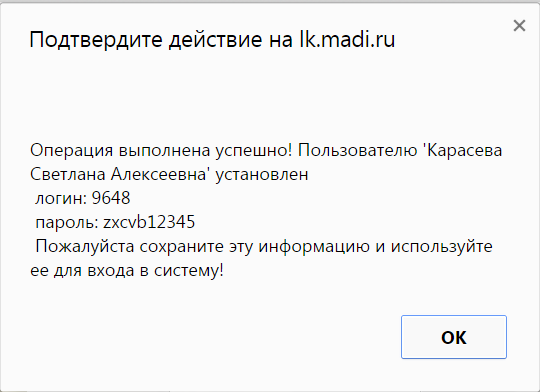
Рисунок 1.5. Сообщение об успешной регистрации
После этого система автоматически перейдет к диалогу "Вход в систему".
1.3. Вход в систему
В верхнее поле введите логин, во второе поле - пароль, после чего нажмите кнопку "Войти" (рис.1.6).
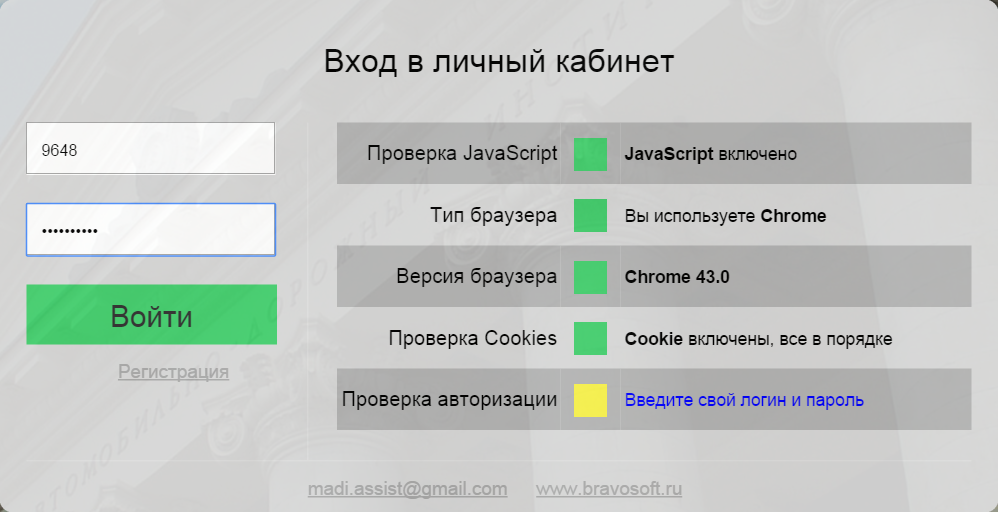
Рисунок 1.6. Вход в систему
При открытии диалога система проверяет состояние библиотек JavaScript и Cookies, а также тип и версию браузера. Зелёные контрольные квадратики означают, что всё в порядке; жёлтые - что могут возникнуть неполадки при работе системы.
При наличии жёлтых контрольных квадратиков рекомендуется:
- обновить или установить современный браузер;
- проверить, что JavaScript и Cookies не отключены.